W "Tryb Kolorowy" dostępne są trzy opcje (zestawów kolorów
używanych w druku):
|
Automatyczny |
Urządzenie automatycznie wykrywa, czy dana strona jest kolorowa czy czarno-biała, i drukuje z odpowiednimi ustawieniami. Strony zawierające kolory inne niż czarny i biały są drukowane z wykorzystaniem tonerów Y (żółty), M (magenta), C (cyjan) i Bk (czarny). Strony z kolorami czarnym i białym są drukowane wyłącznie w wykorzystaniem tonera czarnego - Bk (Black). Jest to użyteczne, jeśli w dokumencie są zarówno strony czarno-białe, jak i kolorowe, jednak szybkość druku jest wtedy mniejsza. |
|---|---|
|
Kolorowy |
Wszystkie strony są drukowane w kolorze. Zarówno strony kolorowe, jak i czarno-białe są drukowane z wykorzystaniem tonerów Y (żółty), M (magenta), C (cyjan) i Bk (czarny). |
|
Czarno-Biały |
Wszystkie strony drukowane są w kolorze czarnym i białym. Dane kolorowe, takie jak rysunki lub materiały do prezentacji, są drukowane z wykorzystaniem wyłącznie czarnego tonera. Ten tryb pozwala na zaoszczędzenie tonera, gdy wydruki kolorowe nie są konieczne – np. podczas wydruków próbnych. |
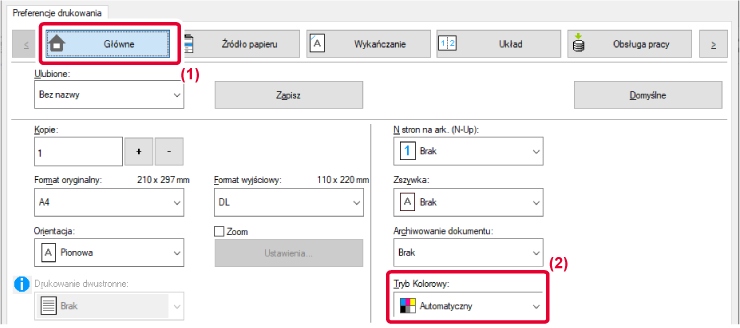
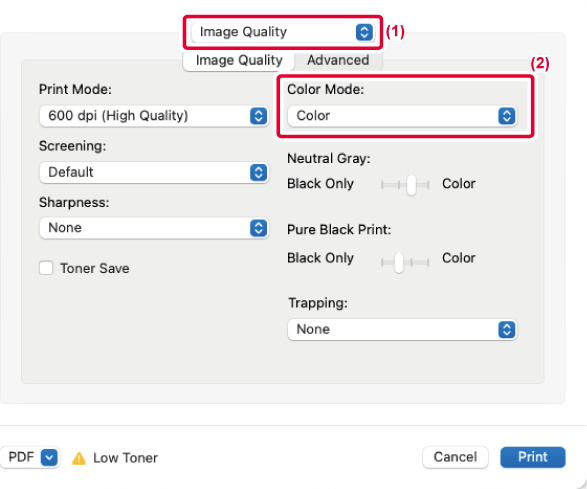
Version 06a / bp70c65_usr_06a_pl